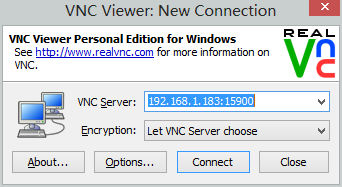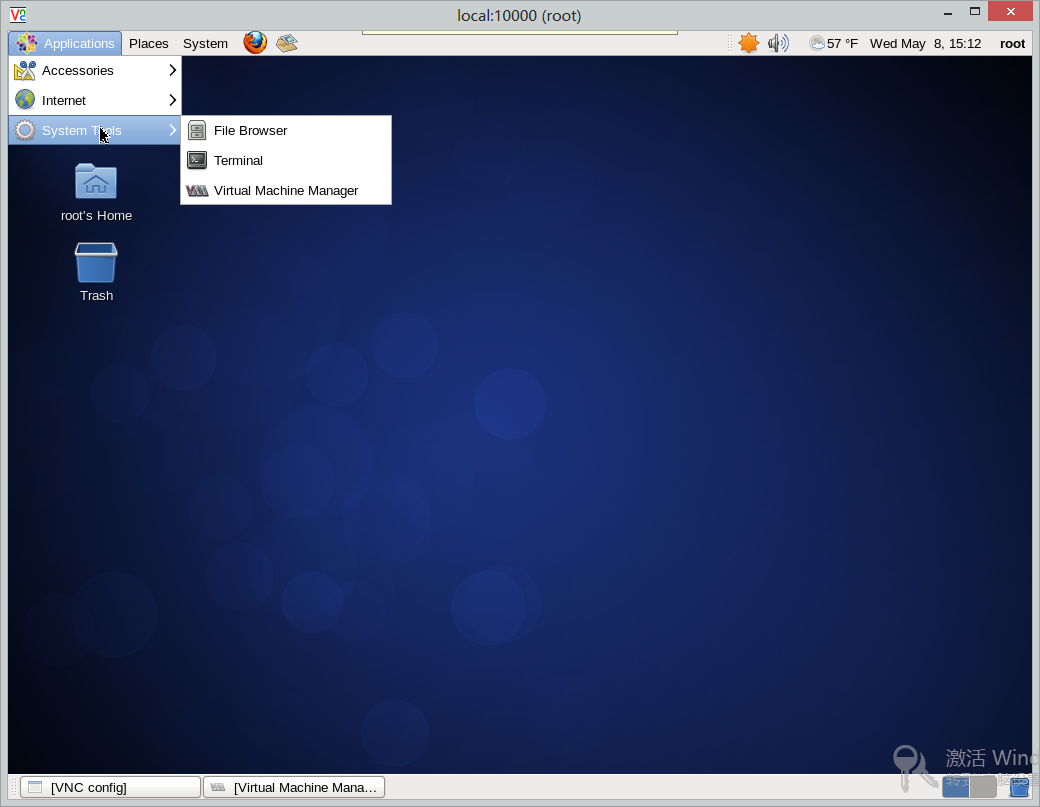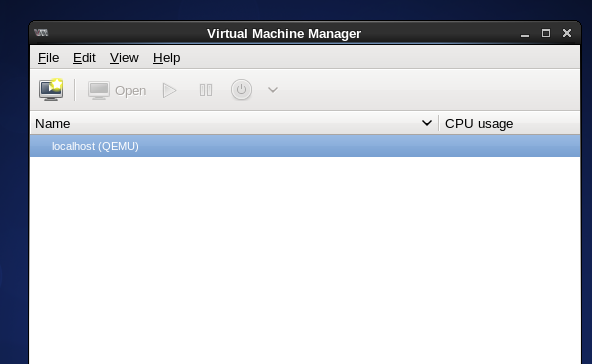一、kvm 安装
1、检查CPU信息
KVM 需要有 CPU 的支持(Intel VT 或 AMD SVM),在安装 KVM 之前检查一下 CPU 是否提供了虚拟技术的支持。
基于 Intel 处理器的系统,运行 grep vmx /proc/cpuinfo 查找 CPU flags 是否包括 vmx 关键词
# grep vmx /proc/cpuinfo
基于 AMD 处理器的系统,运行 grep svm /proc/cpuinfo 查找 CPU flags 是否包括 svm 关键词
# grep svm /proc/cpuinfo
如果有返回值说明cpu支持虚拟化
2.yum 安装:
yum -y install kvm kmod-kvm qemu kvm-qemu-img virt-viewer virt-manager libvirt libvirt-python python-virtinst
或是
yum -y groupinstall KVM
3、检查kvm模块是否安装,使用以下命令显示两个模块则表示安装完成
[root@myKVM ~]# lsmod | grep kvm
kvm_intel 52570 0
kvm 314739 1 kvm_intel
二 、安装配置VNC远程控制
1、 安装桌面系统
yum groupinstall Desktop
yum groupinstall "X Window System"
2、安装vnc
yum -y install tigervnc-server
3、切换到root账号:su root然后输入root账号的密码
vi /etc/sysconfig/vncservers #vnc配置文件
VNCSERVERS="10000:root" # 把前面的#取消了 10000:root (桌面号:用户)
# VNCSERVERARGS[2]="-geometry 800x600 -nolisten tcp -localhost"
必须明白:vncserver在调用的时候,会根据你的配置来启用server端的监听端口,
端口默认是从5900开始,再加上你的桌面号。
比如你的桌面号为1,则vnc的连接端口号为5900+1=5901
如果使用浏览器访问的话,则端口号为 5800+桌面号
4、配置防火墙,允许10000+5900=15900端口通过防火墙(否则远程连不上VNC服务器)
vi /etc/sysconfig/iptables
-A INPUT -m state --state NEW -m tcp -p tcp --dport 15900 -j ACCEPT(允许15900端口通过防火墙)
比如你的桌面号为10000,则vnc的连接端口号为5900+10000=15900
5.设置密码(登陆vnc的密码)
vncpasswd
6.启动服务
service vncserver start
7.修改桌面
cd ~/.vnc
vi xstartup
gnome-session & #使用gnome桌面
#twm & #禁用默认的桌面
8.重启服务
service vncserver restart
9.vncserver 设置开机启动
chkconfig vncserver on
10.启动virtual machine manager
service libvirtd start
11 .libvirtd 设置开机启动
chkconfig libvirtd on
三、使用vnc客户端登陆
四、 登陆界面如图,
如图,可进入VM manager 界面
接下去安装系统就如同VMware了